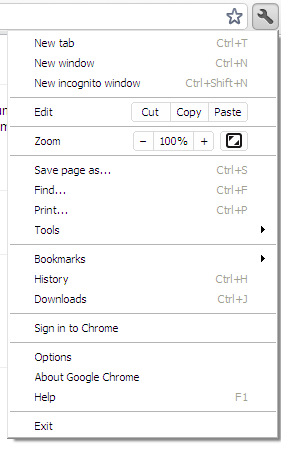
Single Sign On permet de s'identifier une seule fois pour activer tous les services Google disponibles. Donc la synchronisation des signets, extensions et des mots de passe et la connexion à Gmail, Google Docs, Google Analytics, Google Reader, ... se fera automatiquement.
Il suffit de cliquer sur le menu paramètres (la clé à molette) et de cliquer sur le menu Sign in to Chrome. Apparaît alors un nouvel écran ou vous devez entrer votre identifiant et mot de passe Google.
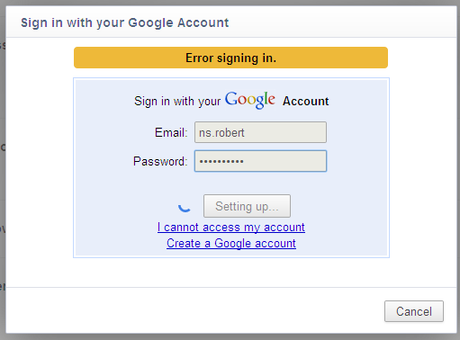
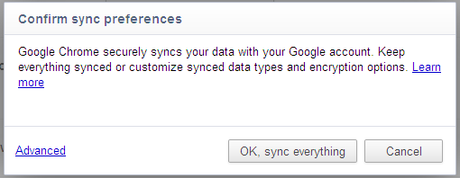
Si vous ouvrez les paramètres de synchronisation vous verez apparaître de nouvelles options de synchronisation dont l'historique de navigation.
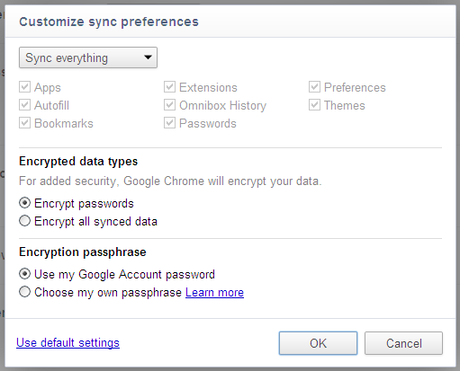
- Google met à jour Chrome bêtas 5 pour Mac et Linux
- Googlecl - Pour accéder aux services de google via la ligne de commandes
- Le thème Google Chrome Ubuntu Ambiance
- Recevez l'actualité en direct de FIFA.com et affichez les couleurs de votre équipe dans Google Chrome
- Forcer Google Chrome à utiliser la nouvelle police Ubuntu
